Kuidas lülituda Firefoxi pimeda teema juurde
Teie arvuti veebibrauser on paljude kasutajate jaoks kõige sagedamini kasutatav rakendus, nii et on mõistlik, et lõpuks võite selle väljanägemise pisut kergemeelseks muuta. Õnneks pakub enamus veebibrauserit mõnda kohandamisvalikut, mis võimaldab teil brauseri välimust muuta ja Firefox on üks selline suvand selle brauseriga.
Teema vahetamise abil saate Firefoxi välimust muuta. Vaikimisi on kolm erinevat teemavalikut, sealhulgas tume teema, mis muudab tööriistariba mustaks. Meie allolev õpetus näitab teile, kuidas Firefoxis teemat muuta.
Kuidas kasutada Firefoxis tumedamat teemat
Selle artikli toimingud viidi läbi Mozilla Firefoxi brauseri töölauaversioonil. Selles juhendis näidatakse teile, kuidas muuta brauseri teemat. See mõjutab üldist välimust. Pidage meeles, et lisaks vaiketeemale on ka kerge teema ja võite alla laadida ka mitmeid teisi teemasid.
1. samm: avage Firefoxi brauser.
2. samm: klõpsake akna paremas ülanurgas nuppu Ava menüü .

3. samm: valige sellest menüüst suvand Lisandmoodulid .
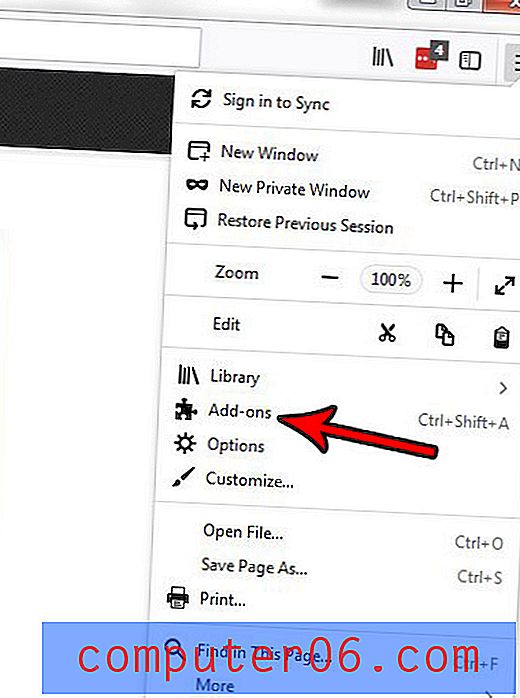
4. samm: selle ümberlülitamiseks klõpsake tumedast teemast paremal oleval nupul Luba . Muudatus rakendub kohe. Kui leiate, et teile see teema ei meeldi, võite alati sellesse menüüsse naasta ja valida mõne muu valiku vahel.
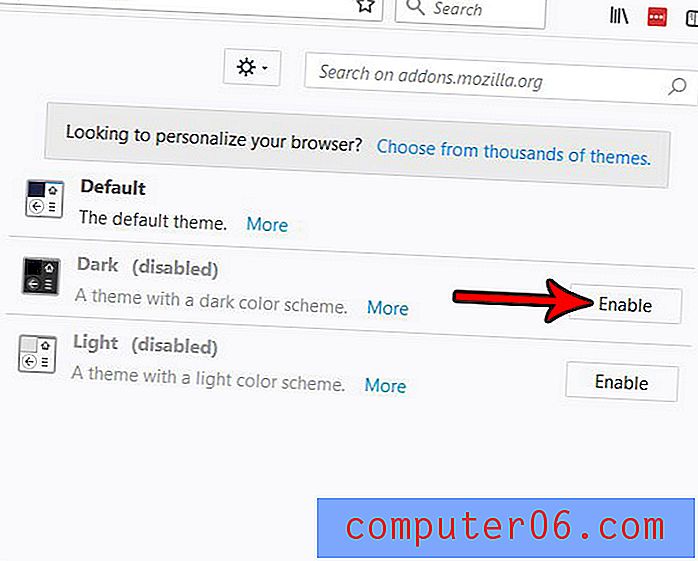
Kas kasutate Firefoxis sageli privaatseid sirvimisseansse ja otsite viisi, kuidas seda veelgi kiiremini käivitada? Siit saate teada, kuidas lisada privaatse sirvimise nupp Firefoxi akna ülaosas olevale tööriistaribale ja käivitada privaatse sirvimise seanss ühe nupuvajutusega.



